
iso系统光盘刻录,轻松制作系统安装盘
时间:2024-11-07 来源:网络 人气:
ISO系统光盘刻录全攻略:轻松制作系统安装盘
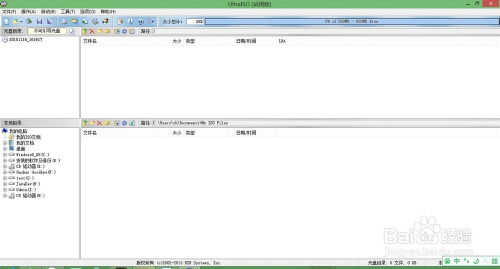
随着电脑技术的不断发展,越来越多的用户开始使用ISO系统光盘进行系统安装或备份。本文将为您详细介绍ISO系统光盘的刻录方法,帮助您轻松制作系统安装盘。
一、了解ISO系统光盘
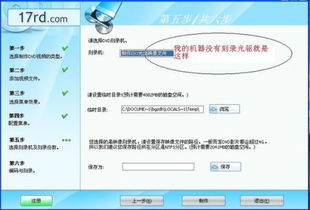
ISO系统光盘是一种包含操作系统镜像文件的存储介质,它可以将操作系统安装到电脑中。ISO文件实际上是一个光盘镜像文件,包含了操作系统的所有文件和文件夹。
二、准备刻录工具和材料
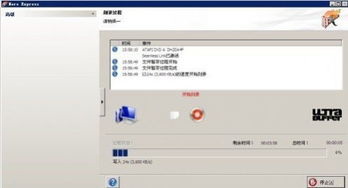
在开始刻录ISO系统光盘之前,您需要准备以下工具和材料:
一张空白光盘(CD或DVD,根据ISO文件大小选择)
一台支持刻录的光驱
一款刻录软件(如Nero、UltraISO等)
三、选择合适的刻录软件

Nero:功能强大,支持多种刻录格式
UltraISO:操作简单,适合新手使用
PowerISO:支持多种镜像文件格式,功能丰富
您可以根据自己的需求选择合适的刻录软件。
四、刻录ISO系统光盘的步骤
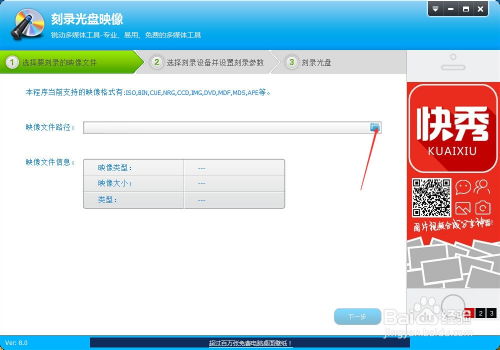
以下以UltraISO为例,为您介绍刻录ISO系统光盘的步骤:
打开UltraISO软件,点击“文件”菜单,选择“打开”
在弹出的对话框中,选择您要刻录的ISO文件,点击“打开”
将空白光盘放入光驱
点击“工具”菜单,选择“刻录光盘映像”
在弹出的对话框中,选择“刻录到CD/DVD-R”
设置刻录速度,建议选择16X或以下
点击“刻录”按钮,开始刻录过程
刻录完成后,取出光盘即可使用
五、注意事项
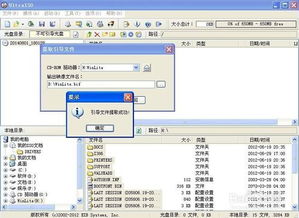
在刻录ISO系统光盘时,请注意以下事项:
确保光驱和刻录软件正常工作
选择合适的刻录速度,避免损坏光盘
在刻录过程中,不要移动电脑或关闭电源
刻录完成后,检查光盘是否完好无损
通过本文的介绍,相信您已经掌握了ISO系统光盘的刻录方法。在制作系统安装盘时,请务必按照以上步骤操作,以确保刻录成功。
相关推荐
教程资讯
教程资讯排行













